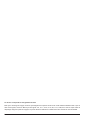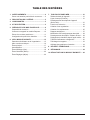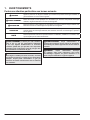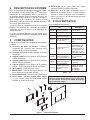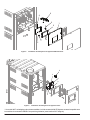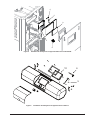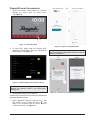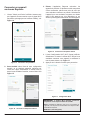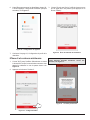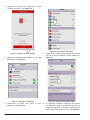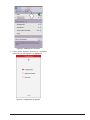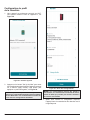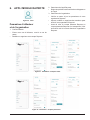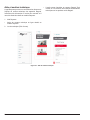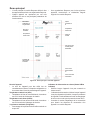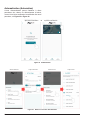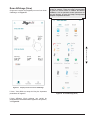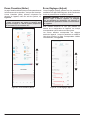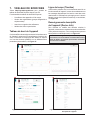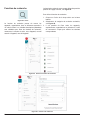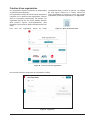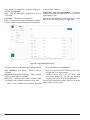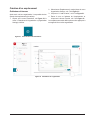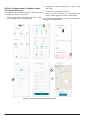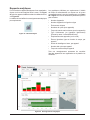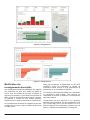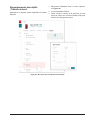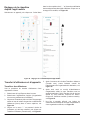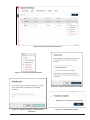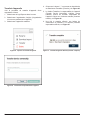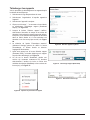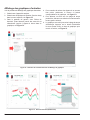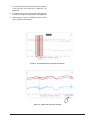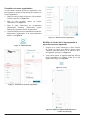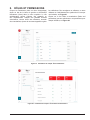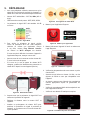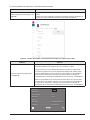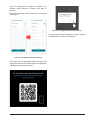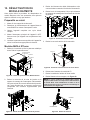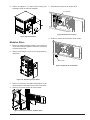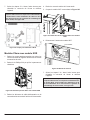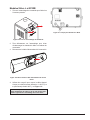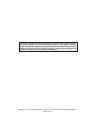MANUEL D’INSTALLATION ET
D’UTILISATION SUPPLÉMENTAIRE
Kit de connectivité
Wi-Fi Raymote
NOTE: cet équipement a été mis à l’essai et jugé conforme aux limites d’un dispositif numérique de classe A,
conformément à la partie 15 des FCC Rules. Ces limites sont conçues pour assurer une protection raisonnable
contre les interférences préjudiciables lorsque l’équipement est utilisé en milieu commercial. Cet équipement
produit, reçoit et peut émettre de l’énergie radiofréquence et, s’il n’est pas installé et utilisé conformément au manuel
d’instructions, peut causer des interférences nuisibles aux communications radio. L’utilisation de cet équipement
en milieu résidentiel est susceptible de causer des interférences préjudiciables, auquel cas l’utilisateur sera tenu
d’éliminer lesdites interférence à ses propres frais. Nous avertissons l’utilisateur que toute modication apporté à
l’équipement sans l’approbation du fabricant pourrait annuler l’autorisation d’utilisation de cet équipement.
En vigueur: 04-25-22
Remplace: 07-01-20
N° pièce: 241788 Rev. 3

2
La révision 3 comprend les changements suivants:
Mise à jour de l’image de la page couverture par l’intégration de captures d’écran de la nouvlle interface-utilisateur. Mise à jour du
texte et des gures, au besoin. Mise à jour des gures: 5-8, 11-17, 27-54, 57-59, 68, 71-72, 75-88, 92 et 104-107. Ajout d’item de
dépannage de gures à partir de la page 37. Ajout de directives relatives aux modèles XVers avec module de commande KOR.

3
TABLE DES MATIÈRES
1. AVERTISSEMENTS ............................................... 4
Portez une attention particulière à ces termes ........4
2. DESCRIPTION DU SYSTÈME .............................. 5
3. COMPOSANTES .................................................... 5
4. KIT D’ENTRETIEN .................................................. 5
5. PRÉPARATIFS DE MISE EN SERVICE ............... 8
Préparatifs de connexion ........................................9
Connecter un appareil au module Raymote..........10
iPhone 6 et versions antérieures........................... 11
Conguration du prol de la chaudière .................14
6. APPLI MOBILE RAYMOTE ................................. 15
Paramètres d’utilisateur et de l’organisation ......... 15
Aide et soutien technique ......................................16
Écran principal ......................................................17
Automatisation ......................................................18
Écran Achage (View) ..........................................19
Écran Chaudière (Boiler).......................................20
Écran Réglages (Adjust) .......................................20
7. TABLEAU DE BORD WEB .................................. 21
Tableau de bord de l’appareil ................................21
Ligne du temps (Timeline) .....................................21
Renseignements descriptifs de l’appareil
(Device Info) ..........................................................21
Fonction de recherche ..........................................22
Création d’une organisation ..................................23
Création d’un emplacement ..................................25
Rapports analytiques ............................................27
Modication des renseignements descriptifs ........ 28
Renseignements descriptifs / Tableau de bord .....29
Réglages de la chaudière depuis l’appli mobile .... 30
Transfert d’utilisateurs et d’appareils ....................30
Télécharger les rapports .......................................33
Achage des graphiques d’entretien ....................34
8. RÔLES ET PERMISSIONS ................................. 37
9. DÉPANNAGE ........................................................ 38
10. DÉSACTIVATION DU MODULE RAYMOTE ..... 42

4
AVERTISSEMENT: n’utilisez pas cette chaudière
même si elle n’a été que partiellement submergée
par de l’eau. Appelez immédiatement un technicien
d’entretien qualié an qu’il procède à une inspection
et remplace toute composante ayant été plongée dans
l’eau (notamment la commande du gaz).
AVERTISSEMENT: en cas de surchaue ou si la
vanne de gaz ne semble pas vouloir se fermer, ne mettez
pas l’appareil à l’arrêt ou ne coupez pas son alimentation
électrique. Coupez plutôt l’alimentation en gaz par
l’entremise du robinet d’arrêt manuel situé à l’extérieur
de la chaudière.
AVERTISSEMENT: risque d’électrocution. Il
pourrait être nécessaire d’ouvrir plus d’un interrupteur
d’isolement pour mettre l’appareil hors tension avant un
entretien.
1. AVERTISSEMENTS
Portez une attention particulière aux termes suivants
DANGER Signale la présence de dangers immédiats qui causeront d’importants dommages matériels, de
graves blessures ou la mort s’ils sont ignorés.
AVERTISSEMENT Décrit des risques ou des pratiques non sécuritaires qui causeront d’importants dommages
matériels, de graves blessures ou la mort s’ils sont ignorés.
ATTENTIONDécrit des risques ou des pratiques non sécuritaires qui causeront des dommages matériels, des
blessures mineures ou endommageront le produit s’ils sont ignorés.
ATTENTION
ATTENTION utilisé sans le symbole d’alerte décrit une condition potentiellement dangereuse qui
pourrait causer des dommages matériels, des blessures mineures ou endommager le produit si
elle est ignorée.
NOTE Décrit d’importantes instructions spéciales relatives à l’installation, l’utilisation ou l’entretien, mais
qui ne risquent pas de causer de blessures.
DANGER: coupez l’alimentation électrique
de l’appareil avant toute intervention pour éviter
d’endommager l’appareil, de graves blessures ou la
mort. Coupez l’alimentation en gaz de l’appareil.

5
2. DESCRIPTION DU SYSTÈME
Le kit de connectivité Wi-Fi Raymote, associé à un module
de commande à écran tactile VERSA ICMD, ajoute une
fonctionnalité de communication sans l aux appareils
de chauage Raypak. Grâce à l’interface Internet, il est
possible de consulter à distance le statut de la chaudière,
de la piscine ou du chaue-eau, de modier certains
paramètres et enn, de recevoir des rappels d’entretien et
des avis de dysfonctionnement.
Ce manuel décrit les composantes du kit de connectivité
Raymote et présente les directives d’installation,
d’utilisation, de mise en service et de dépannage du
module Raymote.
Le kit de connectivité Raymote peut être ajouté à tout
appareil équipé d’un module de commande à écran tactile
VERSA IC.
3. COMPOSANTES
Le kit de connectivité Raymote comprend les composantes
suivantes:
1. Couvercle de boîte de jonction - Panneau
comportant une ouverture pour l’antenne Wi-Fi
(modèles MVB et XTherm seulement)
2. Couvercle arrière de l’écran - Protège le module
d’affichage
3. Support d’antenne - Pour l’antenne Wi-Fi (modèles
xVERS seulement)
4. Support d’antenne - Pour l’antenne Wi-Fi (modèles
MVB et XTherm seulement)
5. Support d’antenne - Pour l’antenne Wi-Fi (modèles
XVerSL, xVERS avec KOR et XFIIRE seulement)
6. Wi-Fi Antenna - Amplifie le signal sans fil
7. Module Wi-Fi* - Interface de connectivité Wi-Fi (se
fixe à l’arrière de l’écran tactile VERSA)
8. Filtre d’alimentation - Pour éliminer les interférences
9. Écran tactile 7 po avec module Wi-Fi intégré
- La plus récente version de l’écran tactile VERSA
possède un module Wi-Fi intégré.
10. Écran tactile 4,3 po - Avec module Wi-Fi intégré
(modèles XFIIRE et XVERSL seulement).
11. Carte SD - Inclut le logiciel d’interfaçage avec le
module de commande Versa IC. À noter: le logiciel
de mise à niveau est différent pour les modules à
écran 7 po et 4,3 po - ne pas interchanger les cartes
SD de chaque type.
4. KITS D’ENTRETIEN
Kit pour installation sur le terrain:
Kit Description
017198F Antenne pivotante Antenne Wi-Fi
017199F Module sans l* Module Wi-Fi
017200F Filtre
électromagnétique Filtre d’alimentation
017201F Couvercle arrière de
l’écran tactile
Couvercle arrière et
support de l’écran
tactile
015887F Carte SD pour écran
tactile 7 po
Carte SD - Inclut le
logiciel d’interfaçage
avec le module de
commande Versa IC,
pour appareils XVers,
XVers avec module
KOR, MVB et XTherm
018438F
ÉCRAN TACTILE 7
PO AVEC MODULE
WI-FI INTÉGRÉ
Module Wi-Fi intégré
pour écran tactile
VERSA
017810F
ÉCRAN TACTILE 4,3
PO AVEC MODULE
WI-FI INTÉGRÉ
Écran tactile pour XFire
et XVers L
017811F
CARTE SD POUR
ÉCRAN TACTILE
4,3 PO
CARTE SD POUR
MODÈLES XFIRE
ET XVERS L
SEULEMENT
Table A. Kit
NOTE: *le module Wi-Fi est uniquement requis avec
les écrans tactiles branchables de première génération.
Les plus récents écrans tactiles VERSA sont équipés
d’un module Wi-Fi intégré.
Figure 1. Composantes Raymote
1
10
6
4
8
3
2
7*
11
9
5

6
Figure 2. Installation du kit Raymote sur appareils MVB et XTherm
Figure 3. Installation du kit Raymote sur appareils XVers
1
27*
6
8
4
9
27*
6
8
3
9
* Un module Wi-Fi est intégré aux plus récents modèles. Le kit de connectivité Wi-Fi Raymote est aussi compatible avec
les modules de commande VERSA IC de première génération (sans interface Wi-Fi intégrée).

7
Figure 4. Installation du kit Raymote sur appareils XVers avec module KOR
Figure 5. Installation du kit Raymote sur appareils XFiire et XVers L
2
6
8
5
9
6
5
10

8
5. PRÉPARATIFS DE MISE EN
SERVICE
Avant de lancer la conguration, assurez-vous de la
présence d’un point d’accès Wi-Fi able à proximité de
l’appareil et que vous en connaissez le mot de passe.
Date: _______________________________________
Nom réseau Wi-Fi
(SSID): ______________________________________
Mot de passe Wi-Fi:
_______________________________
Enregistrement d’utilisateur Raymote via
Tableau de bord
L’enregistrement des utilisateurs Raymote nécessite la
réception d’une invitation ocielle d’un autre utilisateur
Raymote ou d’un représentant. Raypak, voir Figure 6.
https://www.raypak.com/commercial-sales-rep/
Entrez votre adresse courriel Raymote, puis créez un mot
de passe sécurisé, voir Figure 7.
Une fois l’enregistrement de l’utilisateur eectué, commencez
à ajouter vos appareils via l’appli mobile Raymote,
voir Figure 8.
Figure 6. Écran d’accueil Raypak
Figure 7. Créer mot de passe
Télécharger l’appli mobile Raymote
1. Téléchargez l’appli mobile Raymote depuis Google
Play (Android) ou App Store (iOS) sur votre dispositif
mobile.
2. Trouvez l’icône de l’appli mobile Raymote sur votre
appareil, voir Figure 8.
12:00
Figure 8. Localisez l’icône de l’appli mobile Raymote
3. Ouvrez l’appli mobile Raymote et connectez-vous
avec votre nom d’utilisateur et votre mot de passe,
voir Figure 9.
Figure 9. Connexion à l’appli mobile Raymote

9
Préparatifs avant la connexion
1. Placez-vous devant l’écran tactile de l’appareil.
Appuyez sur l’icône Wi-Fi de l’écran tactile,
voir Figure 10.
Figure 10. Paramètres Wi-Fi
2. Le menu Wi-Fi affiche l’état de l’interface Wi-Fi,
notamment "Config Mode", ainsi que l’identifiant du
réseau sans fil, voir Figure 11.
Figure 11. Mode Cong et nom du réseau sans l
NOTE: si l’état Wi-Fi n’est pas « Cong Mode »,
appuyez sur le bouton « Reset », sur l’écran tactile,
voir Figure 11.
3. Votre appareil est prêt à être connecté.
Veuillez noter: les directives des sections conviennent aux
dispositifs Android et iPhone.
4. Dans l’application Raymote, appuyez sur "+ Add
new device" ou sur le bouton de menu situé
dans le coin supérieur droit de l’écran, puis sur
"+ Add new device", voir Figure 12.
Ajouter premier appareil OU Ajouter d’autres appareils
Figure 12. Ajouter un dispositif mobile
NOTE: lors de la première installation sur un téléphone,
l’appli mobile Raymote demande d’autoriser l’accès aux
données, voir Figure 13.
Figure 13. Accorder les autorisations iOS et Android

10
Connecter un appareil
au réseau Raymote
1. L’écran "Check your Device" s’affiche. Assurez-vous
que l’appareil est sous tension et que le signal Wi-Fi
est présent, puis appuyez sur le bouton "Ready", voir
Figure 14.
Figure 14. Vérication des préalables
2. Sous Android: selon l’état de votre configuration
actuelle, un ou plusieurs appareils s’affichent sur
l’écran de l’appli. Sélectionnez le réseau sans fil
auquel vous souhaitez l’associer, comme illustré à la
Figure 15.
Figure 15. Connecter un téléphone Android
3. iPhone: l’application Raymote recherche les
appareils à proximité. Si plusieurs unités sont prêtes
à être connectées, placez-vous près de celui que
vous souhaitez connecter en premier. Sélectionnez
l’appareil que vous souhaitez connecter au réseau
sans fil puis appuyez sur Join (Rejoindre) ou sur
Annuler (Cancel) pour sélectionner au autre appareil.
Figure 16. Clonnecter un téléphone iPhone
4. L’écran Configuration Wi-Fi (Wi-Fi Setup) s’affiche.
Sélectionnez ou entrez le réseau Wi-Fi auquel vous
souhaitez connecter votre appareil et saisissez le
mot de passe réseau, voir Figure 17.
5. Appuyez sur le bouton Continue pour poursuivre.
Figure 17. Conguration Wi-Fi
IMPORTANT: le module Wi-Fi Raymote fonctionne
uniquement à une fréquence Wi-Fi de 2,4 GHz.
Autres préalables d’utilisation: signal fort à proximité de
l’appareil, mot de passe du réseau Wi-Fi et la fréquence Wi-
Fi doit être de 2,4 GHz
(IEEE 802.11, 802.11b/g/n/ax).

11
iPhone 6 et versions antérieures
1. L’écran "Wi-Fi setup" s’affiche. Sélectionnez ou entrez
le réseau Wi-Fi auquel vous souhaitez connecter votre
appareil et saisissez le mot de passe réseau. voir
Figure 19.
2. Appuyez sur le bouton "Continue".
Selec t the HOTSPOT ide n�fier that matche s the unit's d isplay as shown in
Figure 19. Conguration Wi-Fi
6. L’appli Raymote transmet les identifiants réseau Wi-
Fi à votre appareil. Cela pourrait nécessiter quelques
secondes, voir Figure 17.
Figure 18. Conguration de l’appareil
7. Continuez à la page 12, Configuration du profil de la
chaudière.
3. L’écran "Check your Device" s’affiche. Assurez-vous
que le signal Wi-Fi est présent, puis appuyez sur le
bouton "Ready".
Figure 20. Écran de demande de vérication
NOTE: lors de la première installation sur un téléphone,
l’appli Raymote demande d’autoriser l’accès aux
données, voir Figure 21.
Figure 21. Accorder permissions

12
4. Appuyez sur le bouton "Go to Settings" sur l’écran
"Choose your Device", voir Figure 22.
Figure 22. Appuyer sur Go To Settings
5. Appuyez sur Paramètres pour afficher le menu des
paramètres, voir Figure 23.
Figure 23. Appuyez sur Paramètres
6. Sélectionnez le réseau Wi-Fi dans le menu
paramètres, voir Figure 24.
Figure 24. Sélection du réseau Wi-Fi
7. Sélectionnez le réseau auquel l’appareil est connecté
(voir sur l’écran de l’appareil), comme indiqué à la
Figure 25.
Figure 25. Sélectionnez le réseau sans l
8. Un onglet de notification confirmera que l’iPhone
est maintenant connecté à l’appareil. Appuyez sur
l’onglet de notification ou retournez manuellement à
l’appli mobile Raymote pour iPhone, voir Figure 26.

13
Figure 26. Notication de connexion
9. L’appli mobile Raymote transmet les identifiants
réseau Wi-Fi à votre appareil, voir Figure 27.
Figure 27. Conguration de l’appareil

14
Conguration du prol
de la chaudière
1. Votre appareil est maintenant connecté au Wi-Fi.
Vous pouvez modifier le nom de l’appareil ici, voir
Figure 28.
Figure 28. Nommer l’appareil
2. Appuyez sur le bouton "Set Up As New" pour entrer
les renseignements descriptifs de l’appareil. Appuyez
sur le bouton "Apply recently used profile" pour
appliquer un profil sauvegardé, voir Figure 29.
NOTE: ces paramètres peuvent être mis à jour à tout
moment avec l’appli mobile Raymote ou depuis le tableau
de bord Web. Nous vous recommandons fortement de
fournir tous les renseignements demandés.
Figure 29. Revue des renseignements
NOTE: ces renseignements peuvent être ajoutés à
tout moment, et il est fortement recommandé de fournir
autant de détails que possible pour faciliter l’utilisation
et le service à la clientèle.
3. Après avoir terminé la configuration Raymote,
l’appareil lance la transmission des données vers le
nuage Raymote.

15
6. APPLI MOBILE RAYMOTE
Figure 30. Icône
Paramètres d’utilisateur
et de l’organisation
1. Profil d’utilisateur
• Entrez votre nom d’utilisateur, courriel et mot de
passe.
• Modifiez ou supprimez votre compte Raymote.
2. Paramètres de l’appli Raymote
• Réglez les préférences de notification et d’apparence
de l’appli.
3. Paramètres de l’organisation
• Vérifiez et mettez à jour les paramètres de votre
organisation Raymote.
• Ajoutez, modifiez ou supprimez des membres ayant
accès à votre organisation Raymote.
• Avant de relier un compte utilisateur Raymote au
compte partenaire Raymote d’un entrepreneur, il faut
accorder à celui-ci les droits d’accès à l’organisation
Raymote.
Figure 31. Paramètres - Comptes clients
Figure 32. Paramètres - Comptes partenaires

16
Aide et soutien technique
L’appli Raymote permet une communication directe avec
l’équipe du soutien technique des appareils Raypak,
l’achat des kits d’entretien et l’accès aux manuels et à
une série d’articles relatifs au module Raymote.
1. Aide Raymote
• Accès au contenu technique en ligne relatifs au
module Raymote.
2. Le coin technique (Tech Corner)
• L’appli permet d’accéder au contenu Raypak Tech
Corner, ou l’on retrouve une multitude d’informations
techniques sur les produits et kits Raypak.
Figure 33. Aide et soutien technique

17
Écran principal
• L’écran principal du module Raymote affiche la liste
des appareils associés à votre organisation Raymote.
• Chaque appareil est représenté par une tuile
affichant son nom et ses principaux paramètres de
fonctionnement.
Nom de la
chaudière
Paramètres
d’utilisateur et
d’organisation
Température
entrée d’eau
Indicateur de
déconnexion
au réseau
Ouvre écran
d’automatisati
on
Ouvre écran des
notifications
Ajouter
chaudière et
tri
Température
sortie d’eau
Allure de
chauffe
Peut inclure des
chauffe-piscine
résidentiels
Figure 34. Écran principal - Liste des appareils
• Une organisations Raymote peut inclure plusieurs
appareils commerciaux et résidentiels Raypak
équipés d’un module Raymote.
Nom de l’appareil
• Le nom de l’appareil peut être défini lors du
raccordement au réseau, à l’étape de configuration ou
à tout autre dans l’écran de paramétrage de l’appareil.
Température entrée d’eau (Inlet)
• Température de l’eau au raccord d’entrée, la sonde se
trouve à l’entrée de l’échangeur de chaleur.
Température sortie d’eau (Outlet)
• Température de l’eau au raccord de sortie, la sonde se
trouve à la sortie de l’échangeur de chaleur.
% puissance maximale (Firing Rate)
• Pourcentage de la puissance de chauffe maximale en
temps réel.
Indicateur de déconnexion au réseau (Heater Oine
Indicator)
• S’allume lorsque l’appareil n’est pas connecté au
réseau sans fil.
• L’ndicateur de déconnexion s’allume lorsque l’appareil
n’est plus alimenté en électricité, lorsque la puissance
du signal Wi-Fi est insuffisante ou lors d’un changement
de nom ou du mot de mot de passe du réseau Wi-Fi.
• Consultez la section Dépannage de la connectivité
pour obtenir les directives de reconnexion d’un
appareil à un module Raymote.

18
Automatisation (Automation)
L’écran d’automatisation permet d’attribuer à divers
paramètres des valeurs de déclenchement d’actions,
comme l’envoi d’une notication la modication d’un autre
paramètre, voir Figure 35 et Figure 36.
Ajout première automatisation OU Ajout autres automatisations
Figure 35. Automatisation
Sélection déclencheur Configurer déclencheur Sélectionner action Configurer action
Figure 36. Dénir une nouvelle automatisation

19
Écran Achage (View)
Cliquez sur la section d’un appareil pour ouvrir son écran
d’achage, voir Figure 37.
Figure 37. Cliquer pour ouvrir l’écran d’achage
L’écran View ache en temps réel les plus importants
paramètres de l’appareil.
L’écran Achage (View) présente une variété de
paramètres de fonctionnement de l’appareil et du système,
voir Figure 38.
NOTE: pour certains appareils non équipés de certaines
sondes ou capteurs, l’icône du champ correspondant
est grisé et il aucune valeur ne s’ache. De manière
semblable, si une ou plusieurs sondes optionnelles ne
sont pas utilisées, la valeur du champ correspondant
comporte uniquement des tirets.
Figure 38. Écran Achage (View)
Défilement haut/bas

20
Écran Chaudière (Boiler)
La page Chaudière ache en temps réel les paramètres de
fonctionnement de la chaudière, ainsi que leur historique.
L’écran Chaudière (Boiler) présente uniquement les
données de l’appareil, mais non celle du système, voir
Figure 39.
NOTE: les données achées varie d’un appareils
à l’autre, en fonction des sondes et capteurs dont
l’appareil est équipé, ex.: débit du système, température
de l’évacuation ou concentration d’O2.
Figure 39. Écran Chaudière (Boiler)
Écran Réglages (Adjust)
L’écran Réglages (Adjust) présente tous les paramètres
modiables via l’appli mobile Raymote. Seule une sélection
limitée de paramètres est modiable à distance.
AVERTISSEMENT: seuls les utilisateurs autorisés
peuvent régler à distance l’appareil, ne divulguez
pas les identiants aux utilisateurs non autorisés. La
modication des paramètres modie le fonctionnement
de l’appareil.
Note: certains sélecteurs ne sont pas présents en
fonction de la conguration de l’appareil, les champs
correspondants et leurs valeurs sont alors grisés.
Les valeurs achées correspondent aux réglages
actuels de l’appareil. Lorsqu’un paramètre est modié à
l’aide d’une glissière, la valeur correspondante s’ache
immédiatement, voir Figure 40.
Figure 40. Écran Réglages (Adjust)
Défilement haut/bas
Défilement haut/bas
La page est en cours de chargement...
La page est en cours de chargement...
La page est en cours de chargement...
La page est en cours de chargement...
La page est en cours de chargement...
La page est en cours de chargement...
La page est en cours de chargement...
La page est en cours de chargement...
La page est en cours de chargement...
La page est en cours de chargement...
La page est en cours de chargement...
La page est en cours de chargement...
La page est en cours de chargement...
La page est en cours de chargement...
La page est en cours de chargement...
La page est en cours de chargement...
La page est en cours de chargement...
La page est en cours de chargement...
La page est en cours de chargement...
La page est en cours de chargement...
La page est en cours de chargement...
La page est en cours de chargement...
La page est en cours de chargement...
La page est en cours de chargement...
La page est en cours de chargement...
La page est en cours de chargement...
La page est en cours de chargement...
-
 1
1
-
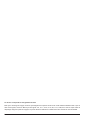 2
2
-
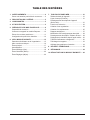 3
3
-
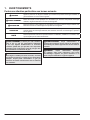 4
4
-
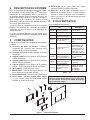 5
5
-
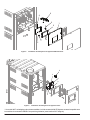 6
6
-
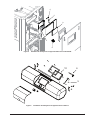 7
7
-
 8
8
-
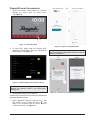 9
9
-
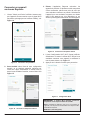 10
10
-
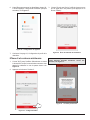 11
11
-
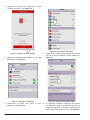 12
12
-
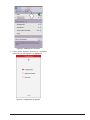 13
13
-
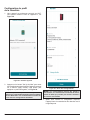 14
14
-
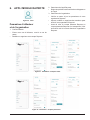 15
15
-
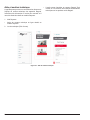 16
16
-
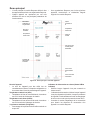 17
17
-
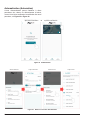 18
18
-
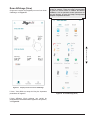 19
19
-
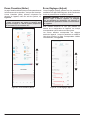 20
20
-
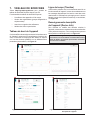 21
21
-
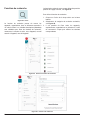 22
22
-
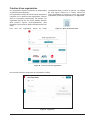 23
23
-
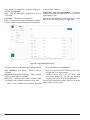 24
24
-
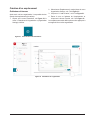 25
25
-
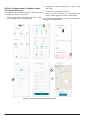 26
26
-
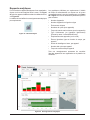 27
27
-
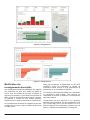 28
28
-
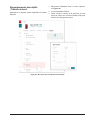 29
29
-
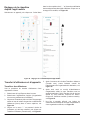 30
30
-
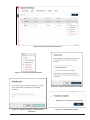 31
31
-
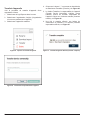 32
32
-
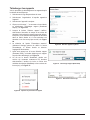 33
33
-
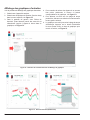 34
34
-
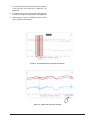 35
35
-
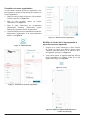 36
36
-
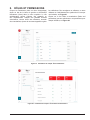 37
37
-
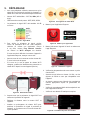 38
38
-
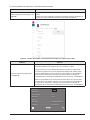 39
39
-
 40
40
-
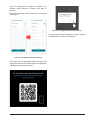 41
41
-
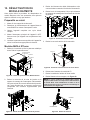 42
42
-
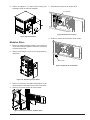 43
43
-
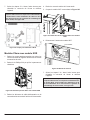 44
44
-
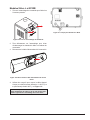 45
45
-
 46
46
-
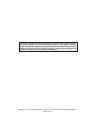 47
47
Rheem P-M264A-EN-C Le manuel du propriétaire
- Taper
- Le manuel du propriétaire
- Ce manuel convient également à
Autres documents
-
Xerox AltaLink C8130 / C8135 / C8145 / C8155 / C8170 Administration Guide
-
Xerox AltaLink B8145 / B8155 / B8170 Mode d'emploi
-
Xerox AltaLink C8130 / C8135 / C8145 / C8155 / C8170 Administration Guide
-
Xerox AltaLink B8045 / B8055 / B8065 / B8075 / B8090 Administration Guide
-
Geovision GV-VMS Manuel utilisateur
-
Acer S57 Manuel utilisateur
-
Xerox AltaLink C8030 / C8035 / C8045 / C8055 / C8070 Mode d'emploi
-
Acer ICONIA TAB 8 W1-810 Manuel utilisateur
-
Samsung SM-A530W Manuel utilisateur
-
Samsung SM-A530W Manuel utilisateur